Зміст:
Спосіб 1: Вбудовані засоби Microsoft Word
Щоб зробити картинку з документа MS Word, стороннє ПЗ не знадобиться, оскільки вбудований інструментарій редактора має таку можливість. Для цього достатньо скористатися функцією спеціальної вставки:
- Виділіть вміст сторінки, який потрібно перетворити в графічний файл. За допомогою функції вставки з контекстного меню скопіюйте фрагмент. Також можна скористатися комбінацією клавіш "Ctrl + C".
- Створіть новий документ і на головній вкладці натисніть на кнопку "Вставити". У з'явленому меню виберіть опцію "Спеціальна вставка".
- Вкажіть тип вставки "Метафайл Windows (EMF)", потім натисніть на кнопку "ОК".
- Скопійований вміст, навіть текст, набуде графічного формату. Для вилучення картинки з документа клацніть по ній правою кнопкою миші та виберіть функцію "Зберегти як малюнок".
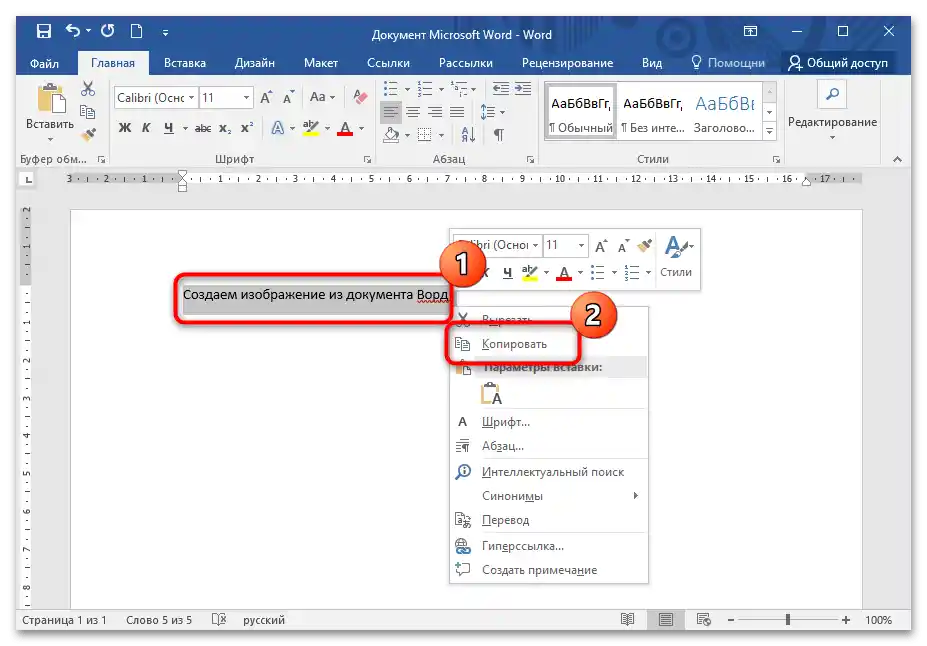
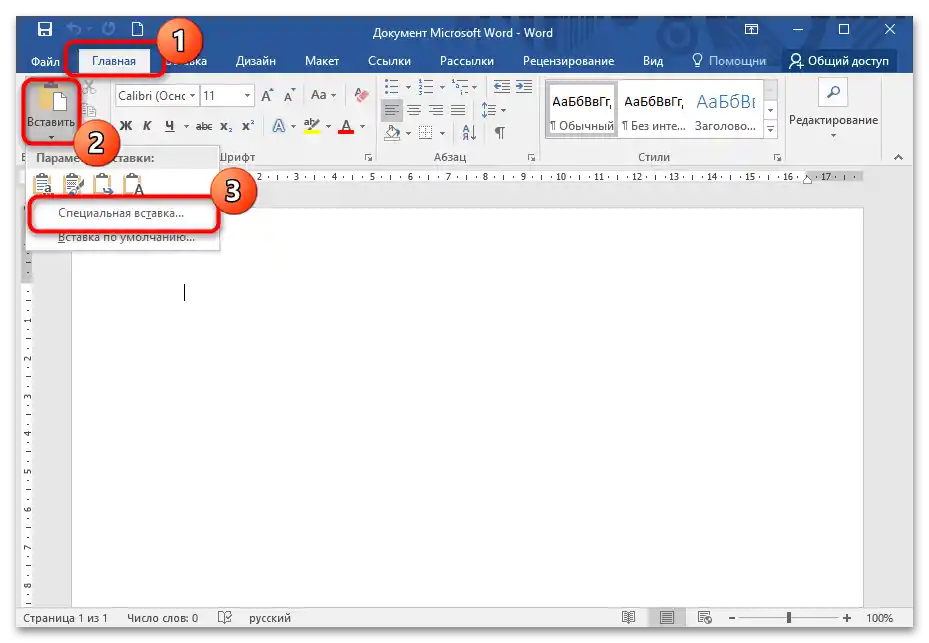
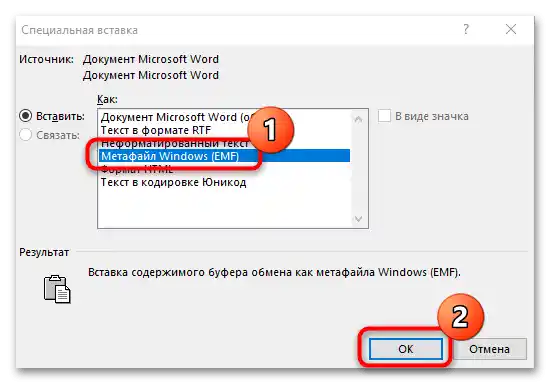
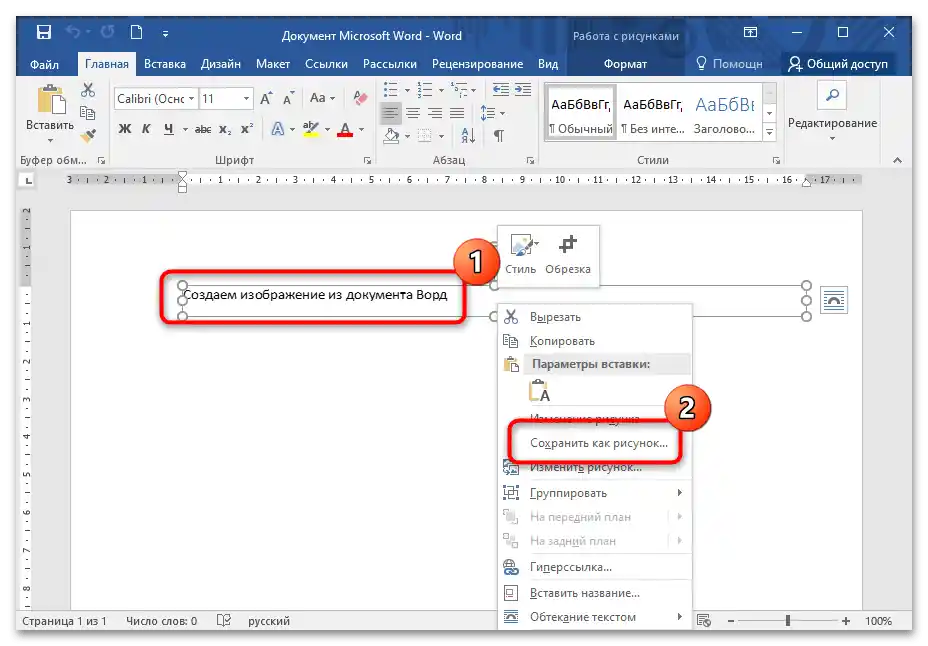
У з'явленому системному вікні залишиться вибрати шлях збереження файлу, а також формат графічного файлу. Доступно кілька варіантів, включаючи найпоширеніші: PNG, JPEG, GIF.
Спосіб 2: Системний додаток "Ножиці"
В операційній системі Windows передбачено вбудоване додаток "Ножиці", яке дозволяє зробити скріншот екрану або певної його області.
- Підлаштуйте масштаб документа так, щоб весь потрібний вміст для картинки помістився на одній сторінці.Знайдіть через системний пошук програму "Ножиці" та запустіть її.
- У меню "Режим" вкажіть найбільш переважний спосіб захоплення.
- Клікніть на кнопку "Створити", потім виберіть область для скріншота шляхом перетягування.
- В новому вікні натисніть на кнопку "Файл" і в меню – "Зберегти як".
- Виберіть місце для збереження, а також формат графічного файлу.
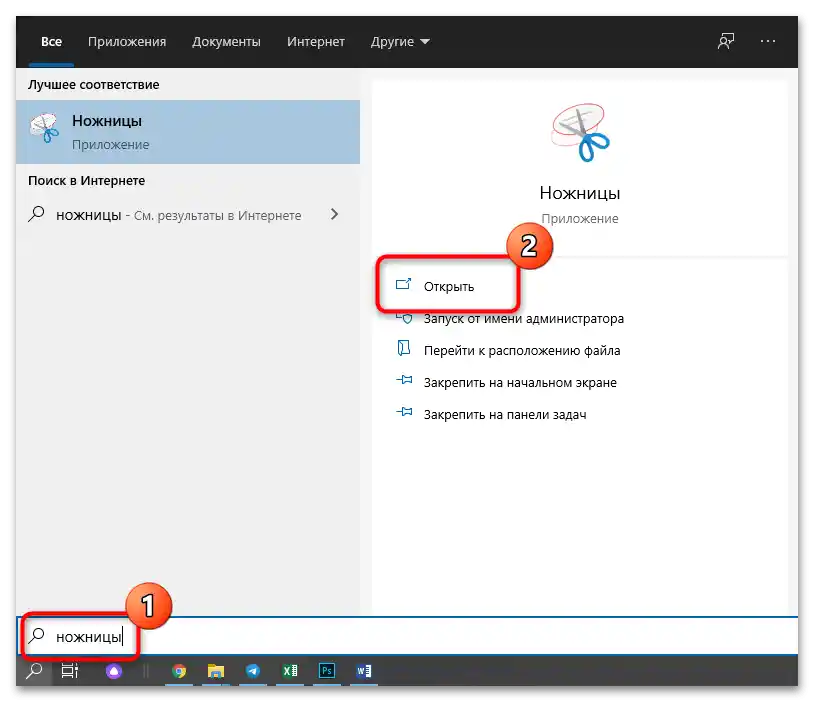
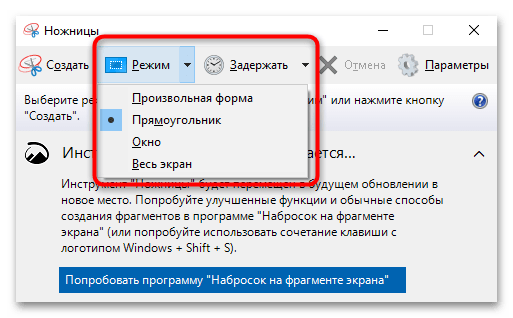
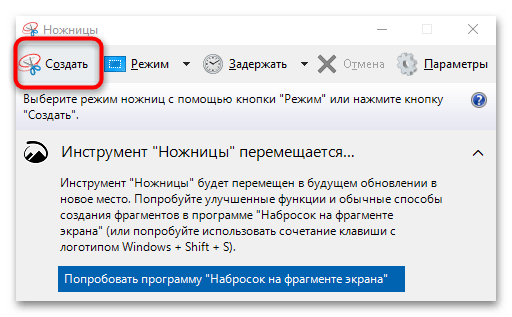
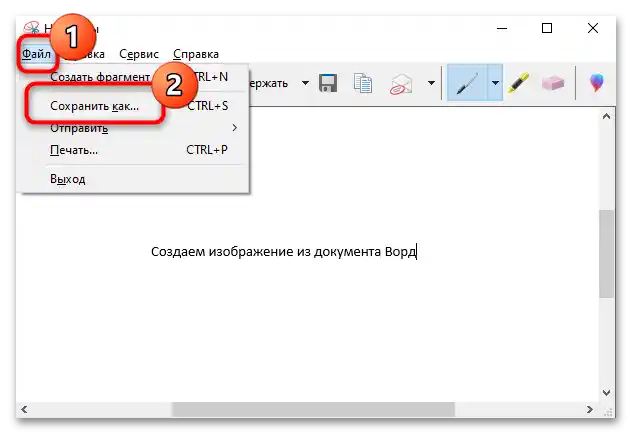
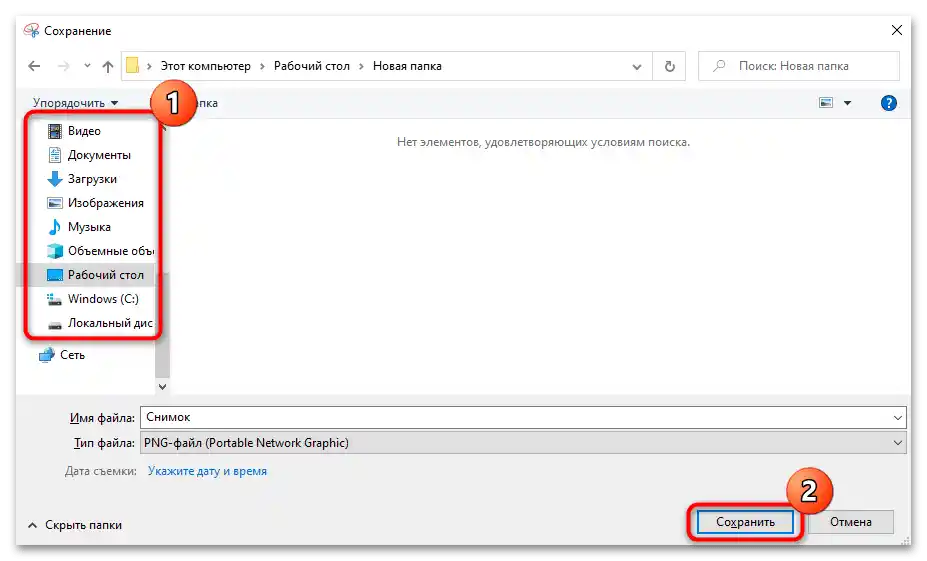
Читайте також: Куди зберігаються скріншоти в Windows 10
Цей спосіб підійде, якщо потрібно зробити картинку з довгого документа. У цьому випадку доведеться виконати процедуру з кожною областю.